现在大部分想要提高win10系统运行速度的用户都会选择在电脑中安装SSD固态硬盘。因为SSD固态硬盘不仅便宜,而且非常有效。然而,
最近有用户反映,自己的win10电脑即使装了固态硬盘,运行速度还是很慢。我们做什么呢下面,边肖将与您分享具体的解决方案。
Win10 SSD优化技巧1:保持磁盘碎片整理开启。
机械硬盘时代,我们在优化的时候会主要对硬盘进行碎片整理。但是在SSD时代,固态硬盘因为没有“碎片”,所以不需要清洗。不过这里需要注意的是,SSD也会有掉落速度。
主要原因是剩余空间太小或者主控没有及时实现垃圾回收,需要进行Trim优化。
在Win10系统中,开启磁盘碎片整理会议会自动检测机械硬盘和固态硬盘。前者会进行碎片整理,SSD会进行手动整理。这方面Win10已经实现了智能检测,所以对于Win10用户来说,
建议开启磁盘碎片整理功能。
Win10固态硬盘磁盘碎片整理优化方法:
1.打开这台pc(我的电脑),右击SSD系统盘,点击“属性”。
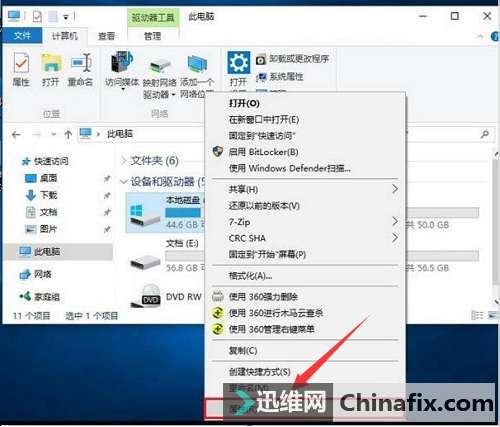
SSD固态硬盘图2
2.打开本地磁盘属性界面,切换到“工具”选项卡,然后点击“优化”。
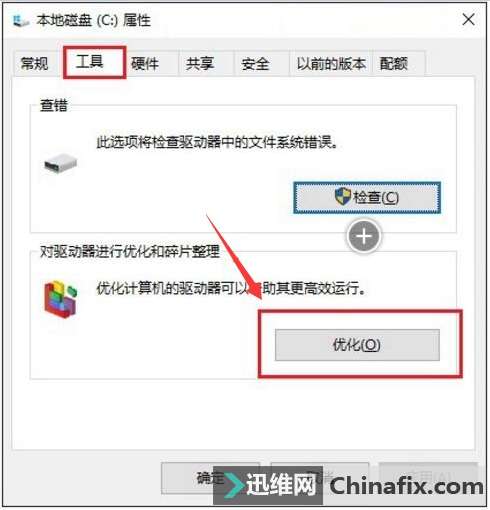
SSD固态硬盘图3
3.在优化驱动器的开放界面中,您可以选择一个磁盘进行手动优化或打开“自动优化”。
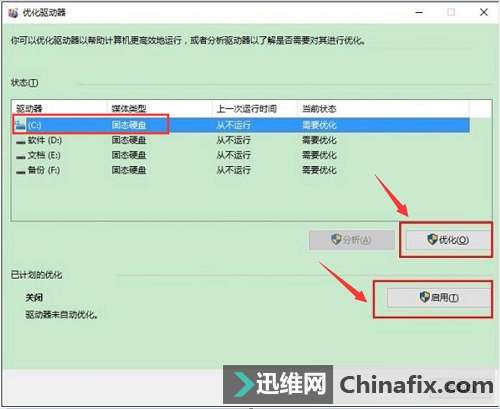
SSD固态硬盘图4
Win10 SSD优化技巧2:关闭Superfetch服务。
Superfetch服务是Windows中的一种文件预访问机制,通过预先判断用户可能打开的程序,进行预读,提高日常程序的打开速度。但其实因为SSD已经很快了,
Superfetch产生的加速效果现在看来已经很弱了。相反,由此导致的频繁读写对SSD颗粒的寿命有相当大的影响。所以在Win10时代,SSD用户可以放心大胆的关闭Superfetch。
来保护SSD本身的寿命。
要关闭Superfetch服务:
点击Win10任务栏搜索框,输入“服务”进入本地服务列表,找到并双击“Superfetch”,修改属性为“禁用”,重启电脑。
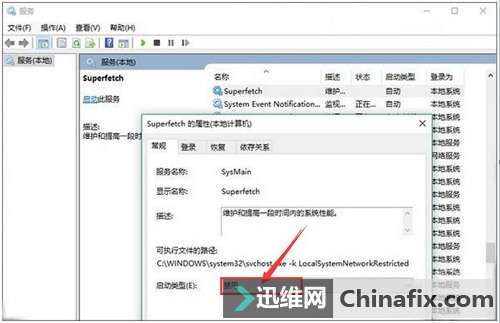
SSD固态硬盘图5
Win10 SSD优化技巧三:关闭DIPM节能功能
为了节约能源,英特尔和AMD都提出了自己的节能方案,比如英特尔的DIPM节能机制。该机制旨在系统空闲时自动指示SSD进入低功耗和节能状态。但事实上,由于系统平台的多样性,
DIPM出现兼容性问题的概率远远大于其原有功能。具体表现为系统不时卡顿,1~2分钟后恢复正常。

SSD固态硬盘图6
一般来说,关闭DIPM可以借助英特尔SSD工具箱或者SSD厂商自己的管理程序来完成。否则可以直接去BIOS找相关选项。
Win10 SSD优化技巧4:关闭Windows搜索。
和Superfetch一样,随着SSD速度的快速提升,微软的另一项服务—— Windows Search也失去了曾经的光环。经过实验,关闭Windows搜索后,
系统的运行速度和搜索速度没有明显变慢,和开机时基本一样。同样,Windows搜索也会造成频繁的硬盘读取,可以选择——关闭!
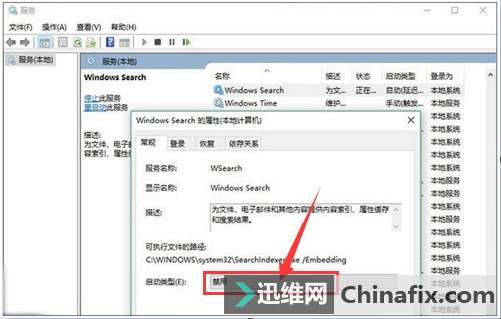
SSD固态硬盘图7
关闭方法:
点击Cortana搜索框,输入“服务”进入本地服务列表,找到并双击“Windows搜索”,将其属性修改为“禁用”。
接下来,打开“本机”,右键单击磁盘属性,取消选中“除文件属性外,允许索引此驱动器上的文件内容”前面的复选框。注意:每个分区都要做!
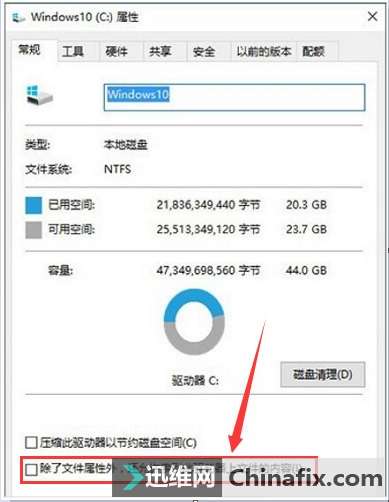
SSD固态硬盘图8
Win10 SSD优化技巧五:关闭系统睡眠。
随着Win10的开机速度越来越高,现在已经很少有人使用系统睡眠服务了。
简单来说,系统休眠服务是一种用户环境保存机制。休眠时,电脑会将当前打开的程序和文件保存到硬盘(内存镜像文件),下次开机时再恢复上述环境。但实际上,这个功能每天都很少用到。
因为大部分用户会选择更快更易操作的“睡眠”功能(STR)。而它的问题是,即使不使用休眠功能,STD也会在硬盘上生成一个巨大的镜像文件,不适合空间不足的SSD。
所以当你觉得SSD空间紧张的时候,不妨尝试关闭休眠服务,很多情况下可以节省不少空间。
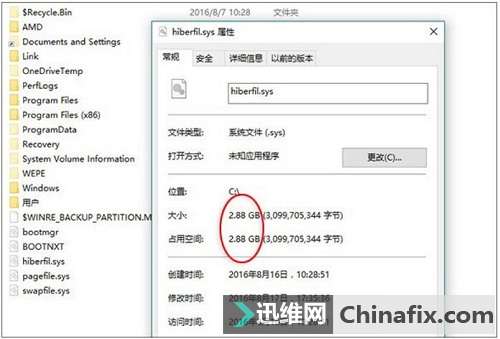
SSD固态硬盘图9
关闭系统休眠方法:
点击Cortana搜索框,输入:CMD,右键“命令提示符”执行“以管理员身份运行”,输入命令:powercfg -h off。如果没有错误提示,说明已经关闭。重启系统后,巨大的镜像文件消失了。
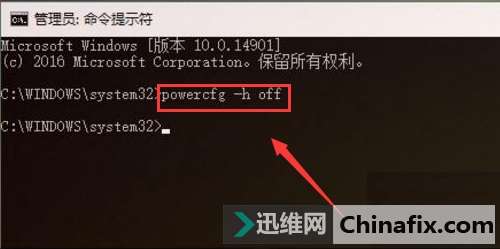
SSD固态硬盘图10
Win10 SSD优化技巧6:关闭系统保护
和休眠一样,系统保护是日常生活中很少用到的功能。它最大的作用就是在安装某个驱动出现问题时,快速恢复到正常工作状态。但可想而知,系统保护占用空间,也需要不断读写硬盘。
最重要的是平时用的机会不大,也可以关闭。
关闭Win10系统保护的具体方法:
右键单击桌面本电脑属性系统保护,单击配置禁用系统保护,然后将磁盘空间使用率设置为0。
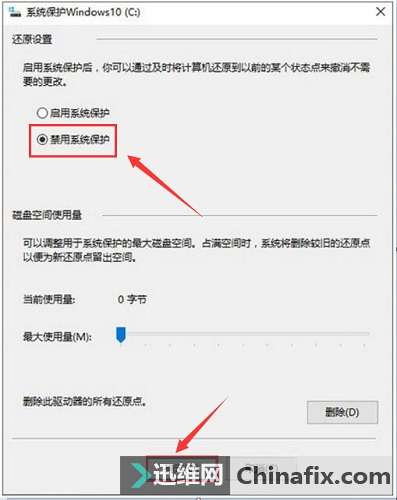
SSD固态硬盘图11
这里介绍一下Win10安装SSD固态硬盘后运行非常慢的解决方案。遇到同样问题的用户,只要按照以上步骤操作,就能快速提高系统速度,充分发挥SSD的性能!








